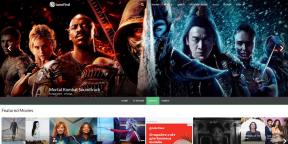En bok om Google Wave. Kapitel 2: Komma igång i Google Wave
Teknik / / December 19, 2019
Google Wave är inte öppen för allmänheten. Tillträde endast de lyckliga människor som har fått en inbjudan att bekanta sig med sin e-postsystem. Det finns flera sätt att få en "gyllene biljett".

Om någon du känner redan är registrerad till Google Wave
30 september har 2009 Google tilldelas cirka 100.000 inbjudningar till Wave via e-post, särskilt intresserade användare. Varje användare kan skicka 8 inbjudan till Google Wave till dina vänner. Därför är det enklaste och snabbaste sättet att få tillgång till Wave - hitta en vän som har den mest omhuldade inbjudan. Men en inbjudan, kan du vänta tillräckligt länge. Från en dag till flera veckor (i fördelningen av elefanter har en viss plats, är graden av förskott begränsas möjligheten att servern).
Om bland dina vänner inte har någon som skulle använda Google Wave
Om bland dina bekanta fanns det ingen Google Wave-användare kan du skicka en direkt förfrågan till Google på deras speciella sida "begäran". Och dina ansträngningar kommer att belönas med en välkommen inbjudan. Det kommer att få vänta länge. Och ändå, rekommenderar vi att du inte dra och skicka din förfrågan just nu - intresset för Google Wave växer exponentiellt, så ju tidigare du skickar begäran, desto bättre.
Om du redan har fått en efterlängtad inbjudan till Wave och checkas in, finns det några viktiga punkter som du får bättre bekanta, innan du tar steget.
Din Google Wave ID - ingen e-post
Och även om han ser mycket lik en e-postadress, det är fortfarande inte det! Det går inte att skicka eller ta emot e-post från detta konto. Med denna adress, kan man bara gå med dig (eller be dig) i Wave.
Strukturen på kundens Google Wave
Nu när du har registrerat dig för att det är dags att logga in Wave och få din första glimt av detta system. Standard vy av systemet: en tre-kolonn, fyra-panel. Från vänster till höger, innehåller den första kolumnen navigeringspanelen på toppen (som Gmail med länkar "Inbox", "Skickat" och andra sätt att sorts vågor) och kommer i kontakt med bottenplattan (som i chattlistan Gmail). Den andra kolumnen - är en sökning panel, som innehåller en lista över aktiva "vågor" i standard inkorg. Den tredje kolumnen är utformad så att du kan skapa en ny "våg" eller öppna befintliga.

När panelen är fylld med innehåll, bläddra till prolistki text visas till höger, men inte med
den vänstra sidan.
Google Wave Anatomy
Wave klient layout är inte mycket annorlunda från standard tre kolumner e-postklient. Ändå individ "wave" har vissa skillnader från standard e-post - det är mer strukturerat och det innehåller flera nya inslag.
"Wave" är sammansatt av flera separata samtal, kallade "små vågor". Medlemmar kan skapa flerbranschsamtal inom "vågen", alltså några "vågor" kan innehålla ett antal "små vågor". Varje "liten våg", i sin tur består av flera separata meddelanden som kallas "skurar". När du väljer en separat "splash», Wave färger det grönt. "Skurar" liknar enskilda meddelanden i Gmail, men till skillnad från enkla budskap, de kan redigera någon deltagare i "vågor".
På bilden "Wave" har två "små vågor". I den första "liten våg" av tre ledamöter och tre
"Burst", den andra - bara två medlemmar och två "burst". När du klickar på en länk eller en knapp "New Wave", skapar du en "våg", som innehåller en "liten våg" med en "surge" där du kan lägga till en mängd information.

Skapa din första "vågen"
Inledningsvis "Wave" - ett verktyg för att skapa fleranvändardokument. Ju mer du har människor i dina kontakter, desto mer sannolikt "Låt vågorna", som plockas upp av andra användare. På samma sätt kan du bli inbjuden att delta i diskussionen om ett ämne
någon från dina kontakter. Eller så kan du försöka att delta i några allmänna "vågor".
Om en av dina kontakter är redan i Wave
Google Wave använder dina kontakter i Gmail, och om en av dem är en medlem av "vågor", går den automatiskt in i "våg" kontaktlista. Om någon av dina vänner från Gmail No Wave användare kan du fortfarande testa "vågen". För att göra detta genom att gå till den så kallade "public vågen".
Om någon av dina kontakter redan använder Wave, kan du gå med honom på flera sätt:
- Klicka på knappen "Skapa New Wave", som är i det övre vänstra hörnet av sökfältet, eller klicka på länken "New Wave", som ligger i den tredje kolumnen, "Wave Client." Wave öppnar en ny tom "vågen" i den tredje kolumnen. Skriv ditt första meddelande och klicka på "Finish". Efter det, en gång vänligt Wave uppmanar dig att lägga till nya deltagare från rullgardinslistan med kontakter. Klicka sedan på den valda kontakten och därmed "fäster" den till sin "våg".
- Välj från listan över kontakterna i en person, klicka på hans avatar, klicka
knappen "New Wave" i sin profil. Skriv ditt meddelande och klicka på "Finish".


Så snart din "nya vågen" det finns en annan deltagare, kan du se hans avatar i den ljusblå området nära din avatar på toppen av "vågor". "Wave" visas i en låda med denna deltagare samtidigt, när du går det även om du inte skriva ett meddelande till den här medlemmen. Så fort du börjar skriva, kan andra deltagare delta i en "våg", uppdatera den samtidigt med dig. Så, grattis, du är redan "på vågen"!
Och även om din "vågen" har länge varit en het diskussion pågår om något ämne, kan du ändå ansluta den till nya användare när som helst. Till exempel, har ni beslutat att diskutera frågan med Eugene, men efter en tid att tänka på vad Masha också har något att säga om det. För att komma igång, se till att "våg" som du vill bjuda in en ny samtalspartner, öppna, och sedan:
- Klickar på "+" knappen i övre vänstra hörnet av öppnandet av "vågen" och helt enkelt söka de kontakter som du vill lägga till. När du har hittat önskad kontakt i sökrutan, tryck "Enter" eller klicka på den med musen.
- Bara ta och dra önskad personen från panelen med en lista över kontakter, som är öppen på "våg" och lägga till diskussionsämne.
Kom ihåg att möjligheten att lägga till en ny kontakt vid någon punkt i den befintliga "vågen" diskussioner - en stor fördel av Google Wave. Om det var e-post, skulle du ta en hel del tid och ansträngning för att lägga till en ny kontakt. Den "våg" alla special slipas av möjligheten att någon kontakt med i diskussionerna vid något tid, för att inte tala om möjligheten att "rewind" vågen i början, för att snabbt komma in i kursen fall.
Om din kontaktlista i Google Wave är tom
Åtkomst till Google Wave är begränsat och finns nu tillgänglig endast för inbjudna, så först kontaktlistan kan vara tom eller personer som har bjudit in dig är offline. Därför din första "våg" kan likna en enkel e-postmeddelande. Men ändå kommer du
möjlighet att öva med hjälp av "vågor", försöker sin styrka i den så kallade allmänheten (delad) "vågor".
För att göra detta, du bara behöver skriva ut en särskild begäran »med: public» i sökfältet 'Waves' (längst upp i Search panelen) och tryck på 'Enter'. Sök ger dig alla offentliga vågor samt uppdatering dem i realtid som kan delta någon att praktiken. Om du hittar en "våg", som du är intresserad, bara klicka på "Anslut". Det kommer att öppna i den tredje kolumnen. Om du vill hitta en "våg" av ett visst ämne i sökrutan, anger en begäran om ämnen som du är intresserad, till exempel «med: public Firefly» för entomologer och fans av eldflugor. (För mer information om de exakta sökfrågor i Google Wave kommer att finnas tillgänglig i kapitel 4.)

Om du redan har startat ditt deltagande du är intresserad av "våg" kan du inte bortse från den mest fantastiska inslag i "vågor": förmågan att observera, andra deltagarna skriva ut sina meddelanden i realtid, så att du kan se hur flytta markören när du skriver en annan deltagare våg. En notering kan också upptäcka vissa likheter mellan hur "Wave" och din nuvarande budbärare.
Din första erfarenhet av Google Wave
Den första reaktionen hos många människor som först upptäcker Google Wave, är det "bedövade !!!". För första gången de upptäcker möjlighet att observera, som "våg" växa och butelj bredd följer i realtid för förflyttning av markören, för att se hur deras ögon verkar först breven, som sedan kombineras i Erbjudanden! den
I grund och botten, den första erfarenheten i Google Wave - detta är inte ett gemensamt dokument, och chatt.
Möjligheten att observera samtidig utskrift av flera användare
Först, förmågan att skapa ett dokument och samtidigt får ändras från en annan användare kommer att vara för dig något häftigt. intressant mönster kommer att dyka upp framför ögonen: din text i "våg" kommer att kompletteras med en regel eller en realtid, rad för rad. Du kommer att kunna se hur namnet på en av de användare i "våg", präglad av en viss färg, kommer att flytta genom texten som ställs (bild 2-6). Och i "vågen" med antalet användare 2+ du kan titta på rörelser markören alla inblandade. Och platsen för markören på skärmen kommer att vara densamma med samma bild, som är synlig för andra användare som deltar i en "våg".

Möjlighet att observera hur flera personer skapar ett gemensamt dokument samtidigt, kunna observera rörelsen av markören i realtid - en ny erfarenhet för många människor. På den tiden, när du skriver text, inser du att dina kontakter kan se varje tecken en efter en. Det viktigaste är att förmågan att se skapandet av ett dokument i realtid kan du se till att andra människor skriver och för att undvika onödig upprepning i "splash".
Till exempel arbetar du med kollegor över en stor presentation på jobbet och du behöver inte ta itu med att begränsa arbetsytan servern, blockerade eller begränsad tillgång till dokumentet. Den "vågen" kan du samtidigt med alla kollegor redigera dokumentet, eftersom det är den enda i sitt slag, han inte har kopior och han inte plozhit flera grenar som när offline kopierar klassiska sätt. För att se de ändringar som gjorts i dokumentet av anställda, du behöver bara helt enkelt följa sina markörer.
Flera användare redigering av dokument i realtid som möjligt bekant för programmerare som tidigare arbetat i särskilda program för samarbete redigering av text. Men för de flesta människor, kan en sådan möjlighet vara helt nya, ovanliga och ibland även lite skrämmande. För dem som inte är nöjd med tanken på att ständigt på allas åtanke erbjuder Google Wave en anteckning papper som förslaget med "Utkast" alternativet (bredvid knappen "Finish"), som kan användas för individuell "Skurar." Medan dokumentet är markerad som "Utkast", är tillgång till den stängda för utomstående. Trogen den här gången, är detta alternativ tyvärr inte tillgänglig.
Anmälan av nya meddelanden
Som med e-postklienter, "Wave" kommer att meddela dig om nya "Splash" och förändringar i "vågor". Alla förändringar som skett i vågor från det ögonblick du kommer ut ur dem, kan ses i deras huvuden: med temat nya utbrott och tiden för deras förekomst. Olästa meddelanden kommer att markeras med grönt. När du öppnar vågorna kommer du att kunna förstå vad som är ännu inte spricker Läs eller har ändrats av en vertikal grön bar på vänster sida av burst. Således när du klickar på en ny explosion av grön stapel omedelbart försvinner till de nya förändringarna och nya disk uppdateringsmeddelanden.

Vågliknande chattjänsten
Först "våg" kan tyckas något imponerande, särskilt om du försöker jämföra det med de redan kända chattrum, e-post, eller program för kollektivt skapande av dokument. "Wave" kombinerar alla tre av dessa typer av verktyg. Till en början kommer du ta den och använda den som en klient för snabbmeddelanden. Om du väljer att skicka ett meddelande till en kontakt, som för närvarande är offline, det "Wave" kommer att se ut mer än e-post. I vilket fall som helst, ju förr du se exakt vad Google Wave skiljer sig från e-post och chatt, desto bättre.
Tre olika sätt Google Wave uppdateringar
Du kan uppdatera "vågen" på tre olika sätt, som beror på sammanhanget. Ibland vill man svara direkt under "surge", ibland - för en specifik replik av en lång "Spike" och ibland bara redigera direkt ett specifikt "splash" med texten du arbetar tillsammans med andra människor.
Svaret är en "splash"
Om du hittar en "surge", som vill kommentera, håller musen över den nedre delen av spik, och ser att det finns en liten rektangel med en blå ram. Klicka på den för att svara på din valda "surge". När svaret är klar klickar du bara på "Finish" -knappen. Om du svarar "splash" i mitten "vågor", kommer svaret att placeras mellan skurarna.

Svaret är i texten direkt i "splash"
En av de mest kraftfulla funktioner vågen, som skiljer den från e-post är att du kan svara någonstans i konversationen.
För att svara i mitten av texten måste du dubbelklicka på rätt plats. Efter detta kommer ett fönster visas bredvid den markerade texten och alternativ "A" och "Edit". Klicka på "Svara" Wave och placera svaret var exakt den plats du har valt.
Google Wave kan kräva att du markerar hela texten genom att dubbelklicka, men då markören är i slutet av den markerade texten, och inte specifikt valda ord. Därför rekommenderar vi dig att göra bara dubbelklicka på den på den plats där du vill lämna ditt svar.

Redigera informationen i "Splash"
Den största skillnaden mellan Google Wave från en vanlig e-post - är att varje deltagare kan redigera någon del av "vågen". Du kan göra detta på flera sätt:
- Klicka på den lilla triangeln bredvid den tidsstämpel i det övre högra hörnet av "surge" och klicka på "Fix ett meddelande." Omedelbart efter det, får du möjligheten att redigera texten.
- Välj önskad del av text och klicka på knappen "Redigera". Den enda skillnaden med denna metod från den första, är att Wave kommer att sätta markören i slutet av texten som du har valt.

Till skillnad från andra metoder för arbete i Google Wave, inte redigera befintlig text inte skapa en ny "våg". Din text inte specifikt tilldelas, ditt användarnamn verkar inte honom och det finns ingen särskild fördjupning för ett svar. Ändå kan du berätta hur många personer har redigerat denna "surge", om man tittar på den övre delen av "surge". Wave visar hack och avatarer till alla som deltog i redigering av text.
De bästa webbläsare för Google Wave
För att arbetet med Google Wave behöver du inte behöver ladda ner extra programvara. Du kan arbeta med dem från valfri webbläsare. Men det är bättre att använda webbläsare som stöder HTML5. En lista över kompatibla webbläsare med Google Wave:
- google Chrome
- firefox 3.5+
- Safari
För att fullt ut arbeta i Google Wave genom Firefox och Safari, måste du installera Google Gears plug-ins. Efter att det finns sådana funktioner som drag bilder och ladda ner filer från skrivbordet i "våg". (Google Chrome kommer dessa plugin-program)
Chrome Frame för Internet Explorer
Om du inte har möjlighet att arbeta i webbläsare, skärpt av Google Wave, kan det göras i Internet Explorer. Specifikt för IE Google att skapa en plugin som kallas Chrome Frame, som gör att du kan arbeta i en "våg". Chrome Frame lanseringar tekniköverföring och utveckling av JavaScript i IE, vilket gör det möjligt att arbeta med Wave, och andra webbapplikationer med HTML5.

Google Wave på dina mobila enheter
Google Wave erbjuder en kompakt och mångsidiga applikationer för mobila enheter, som arbetar i moderna mobila webbläsare, inklusive webbläsare som standard i iPhone, iPod touch och Android.

Till exempel när du först gå till Google Wave från din iPhone via Safari, dyker genast upp en varning som säger att denna webbläsare stöder inte dessa tillämpningar. I vilket fall som helst, du klickar på "fortsätter", och sedan lastas en "våg" i helskärmsläge. Gränserna för webbläsaren Safari samtidigt inte kommer att vara synlig. Om du lägger till ett bokmärke i din Wave startskärmen, varje gång igenom det du kommer att gå till Google Wave, vi kommer också att ladda ner en fullskärmsversionen som en standardapplikation.
Även öppnar Google Wave och standard Android webbläsare, när du klickar på "Fortsätt". Men då finns det en risk för att inte alla laddade våg.
Särskilda webbläsare för Google Wave
Waveboard för Mac - en av dessa webbläsare speciellt för Google Wave, som erbjuder integration till speciella skrivbordsikoner visar antalet olästa vågor i Dock och meddelandeljud vid uppdateringar. För närvarande endast tillgänglig betaversion av Waveboard, vilket kräver en plugin installerat Google Gears (eftersom Google Gears är endast kompatibel med Mac OSX 10.5, kommer användare med version 10.6 måste använda inofficiell version av Google Kugghjul). Waveboard även kan användas på iPhone, efter att integrera den i webbläsaren för att öppna externa länkar inne i appen.
Du kan också använda Waver - en speciell webbläsare som körs under Adobe AIR (Windows och Mac).
Så du har skapat ditt första "vågen", du vet hur man arbetar i Google Wave. Nu är det dags att lära sig att utöka dina kontakter, skapa din profil på Wave mer avancerat arbete i miljön av "vågor".